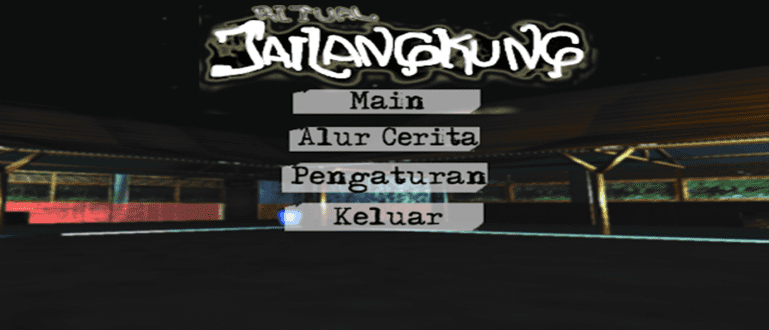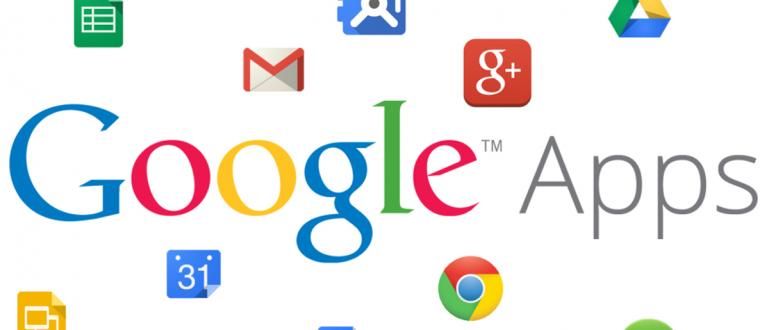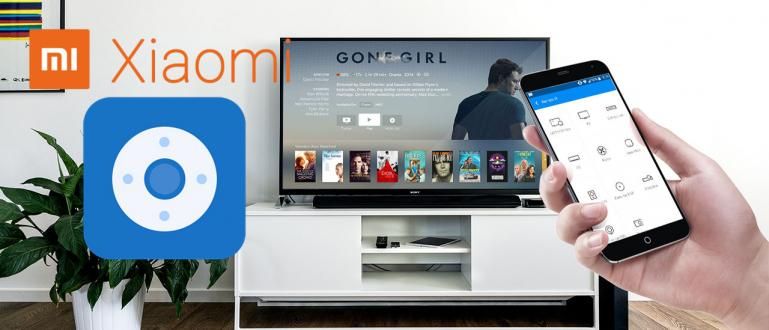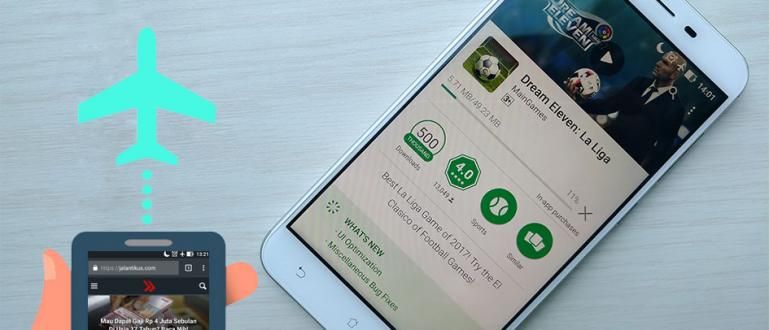Je nepříjemné, když se PC časem zpomalí. No, tady vám Jaka řekne, jak vyřešit pomalý počítač a jeho příčiny.
V současné době se počítače staly jednou z hlavních potřeb, zejména pro ty, kteří pracují v oblastech, které jsou neustále v kontaktu s počítači, jako jsou administrativní pracovníci, pracovníci bank, programátoři a mnoho dalších, kteří skutečně potřebují počítačové vybavení.
Někdy však, když máme co do činění s počítačem (nebo notebookem), často se setkáváme s problémy souvisejícími s výkonem počítače, který je někdy velmi pomalý, takže brání práci a vyvolává v nás emoce.
Možná někteří z nás budou předpokládat, že k problému dochází proto, že počítač je starý nebo protože se počítač jen zřídka čistí.
Abychom se dozvěděli více, podívejme se na následující článek o tom, jak si poradit s pomalým počítačem.
Příčiny a jak překonat pomalý počítač
Možná jsou dva výše uvedené důvody pravdivé, ale ve skutečnosti existuje několik dalších faktorů, které mohou způsobit, že váš počítač bude velmi pomalý.
O jaké faktory se jedná a jak je překonat? Podívejte se na diskusi o faktorech, které mohou zpomalit počítač, a o tom, jak je překonat.
1. Defragmentovaný pevný disk
 Foto: systweak.com
Foto: systweak.com Prvním faktorem, který způsobuje, že je počítač velmi pomalý, je skutečnost, že váš pevný disk je defragmentován, což způsobuje zpomalení procesu čtení dat na oddílu pevného disku.
V procesu čtení a vyhledávání dat bude počítačový systém vyhledávat data uložená na pevném disku pomocí indexového systému, takže pokud jste nikdy nedefragmentovali pevný disk, data uložená na Váš pevný disk bude rozptýlený, takže při přístupu bude proces trvat déle.

Chcete-li tento problém vyřešit, musíte defragmentovat pevný disk alespoň jednou nebo dvakrát týdně. Stačí zadat Defragmentace disku v nabídce Start a naplánovat defragmentaci pevného disku.
2. Faktory prohlížeče, které jsou příliš těžké

Dalším faktorem, který může také způsobit zpomalení počítače, je faktor prohlížeče. Když otevřete prohlížeč, máte samozřejmě tendenci otevřít více karet v prohlížeči, abyste získali přístup k několika webům najednou.
Ve skutečnosti vám to usnadní získání velkého množství informací najednou, ale také to více zatíží RAM vašeho počítače.
Jen si představte, že pokud otevřete 10 záložek současně, bude samozřejmě také velmi velké zatížení paměti RAM vašeho počítače.
Nemluvě o tom, pokud používáte těžký prohlížeč, jako je Google Chrome, který může zabrat až 500 MB RAM, i když máte otevřených pouze 4-5 karet, nebo pokud používáte dva různé prohlížeče najednou.
Chcete-li vyřešit podobné problémy, snažte se při používání prohlížeče neotevírat příliš mnoho karet a důrazně doporučuji nepoužívat prohlížeč Google Chrome, pokud je vaše RAM pouze kolem 1-2 GB.
3. Příliš mnoho dočasných souborů

Dočasné soubory mohou být ve skutečnosti velmi užitečné pro urychlení přístupu k datům webu, které jste navštívili, ale jako dvousečná zbraň mohou dočasné soubory také způsobit zpomalení vašeho počítače.
Je-li například váš pevný disk téměř plný, přítomnost těchto dočasných souborů zabere místo na pevném disku, které by mělo zbýt k použití jako stránkovací soubor, aby vaše RAM mohla spouštět různé programy.

Chcete-li vyřešit podobné problémy, můžete použít řadu aplikací k čištění dočasných souborů v počítači, jako je například aplikace CCleaner.
4. Příliš mnoho spouštěcích aplikací
Když máte pocit, že start vašeho počítače je velmi pomalý a někdy zabere i 2-3 minuty plus problém s tak dlouhými časy načítání při otevírání aplikací krátce po spuštění na vašem počítači.
Můžete se ujistit, že hlavní příčinou problému je počet aplikací spuštěných během procesu spouštění.

S tolika aplikacemi spuštěnými při startu bude vaše RAM pracovat mimořádně tvrdě, aby přidělila veškerý prostor, který má k aplikacím spuštěným při startu, takže to samozřejmě RAM velmi zatíží.
Chcete-li to překonat, musíte vypnout řadu spouštěcích programů, které se ve výchozím nastavení spouštějí na vašem počítači, zadáním příkazu msconfig do nabídky Start, výběrem karty spouštění a vypnutím některých spouštěcích programů, které zabírají hodně. RAM, jako jsou nástroje Tune-Up Utilities, pokud existují.
5. Malware infekce
 Foto: cbronline.com
Foto: cbronline.com Pokud jste po kontrole 4 výše uvedených faktorů provedli nápravná opatření, jak jsem popsal výše, ale váš počítač je stále pomalý,
Lze tedy usoudit, že váš počítač byl infikován malwarem, který běží na pozadí vašeho počítačového systému, takže narušuje výkon vašeho počítače.

Chcete-li tento problém s malwarem vyřešit sami, můžete použít několik antivirů s dobrou pověstí, jako jsou Kaspersky, Avast, Nod32 a mnoho dalších.
To bylo 5 faktorů, které způsobily, že váš počítač je pomalý, a jak se vypořádat s pomalým počítačem, doufejme, že je to užitečné a hodně štěstí.
Pravidelnou defragmentací a skenováním pomocí antiviru a pravidelným čištěním dočasných souborů v počítači se ujistěte, že svůj počítač vždy udržujete v dobrém stavu, abyste předešli problémům s pomalým počítačem.
, uvidíme se a nezapomeňte zanechat komentáře a sdílet je se svými přáteli.